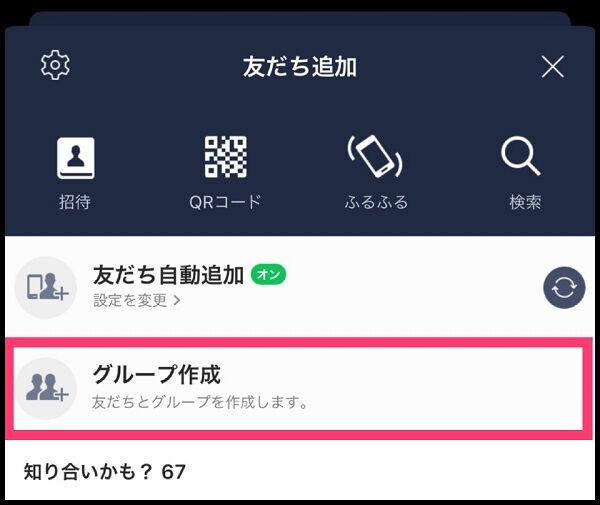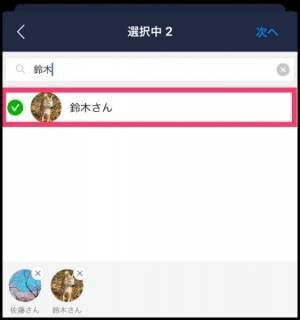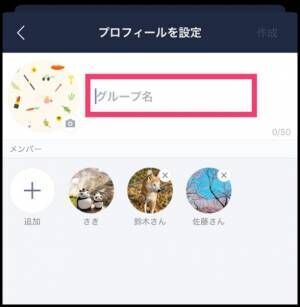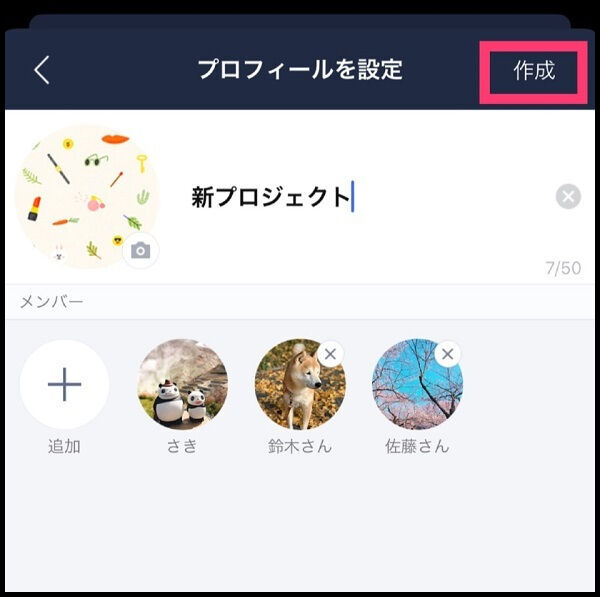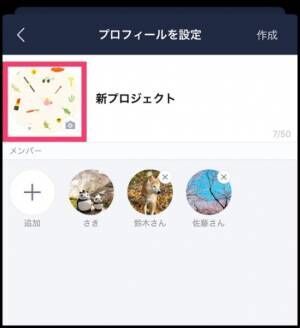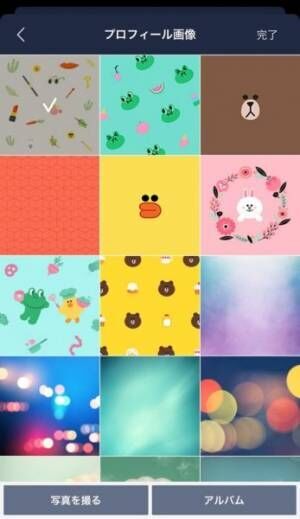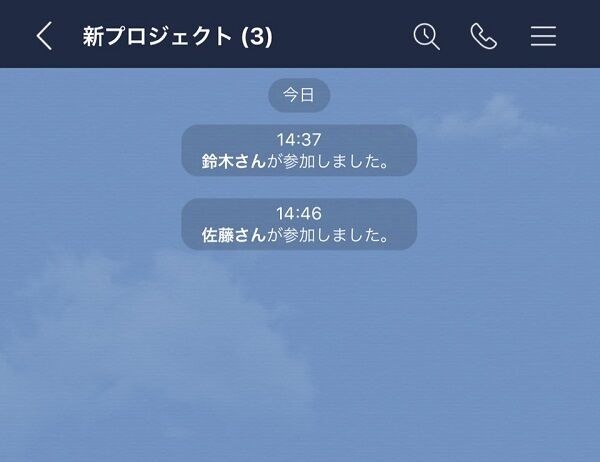2020年6月30日 20:15
今さら作れないとは言いづらい… LINEの“グループトーク”作成方法を解説!
まずは“グループトーク”の作り方から紹介していきます!
グループトークを作成する
まずは自分のホーム画面を開き、右上の人物マークをタップします。

友達追加の項目にある、「グループ作成」のボタンをタップ。
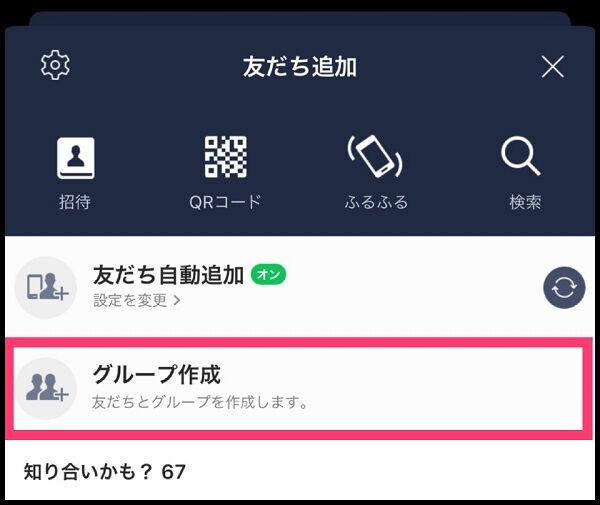
グループに追加したいメンバーを選択します。
※囲み部分の検索欄に名前を打ち込むと、その人のアイコンが表示されます。
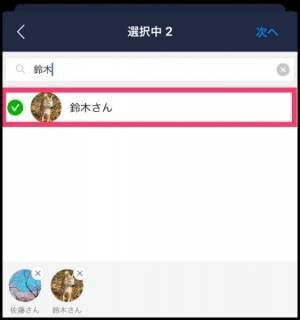
プロフィールを設定する画面に移行するので、「グループ名」を登録します。
(50文字以内まで入力することができます!)
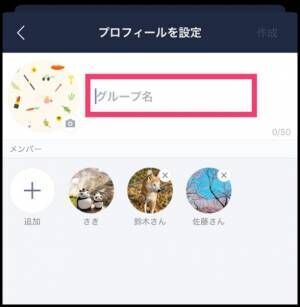
右上の「作成」ボタンをタップすると、グループが完成します!
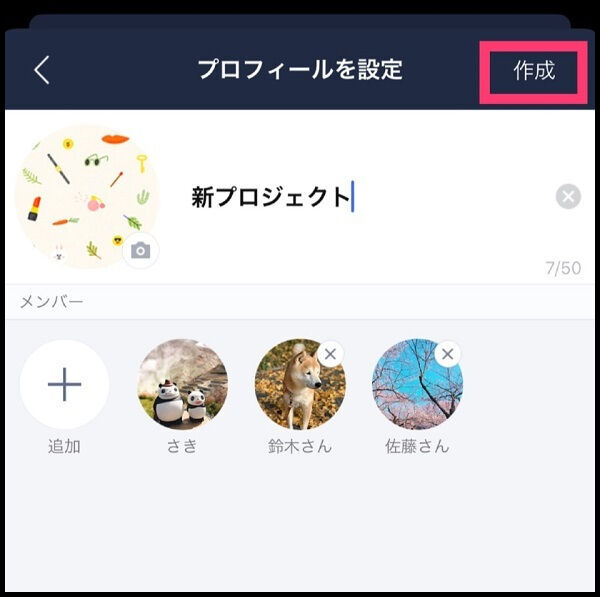
グループトークのアイコンを設定する
グループトークに表示されるアイコンを設定することができます。
先程のプロフィール設定画面のアイコンをタップ。
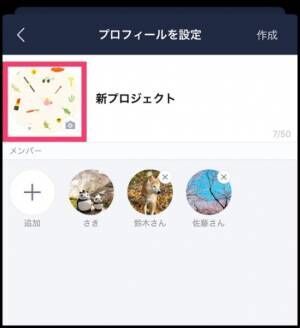
すると、デフォルトで入っている画像が出てくるので、そこから選択するのもよし!
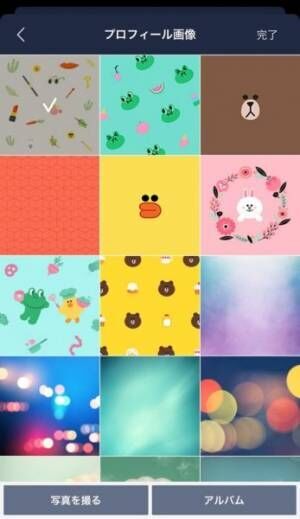
また、左下に表示されている「写真を撮る」を押すと、その場で撮影をすることができ、右下の「アルバム」を押すと、スマホに保存されている画像から選択することができます。
招待したメンバーが参加したら、グループトークを開始できます。
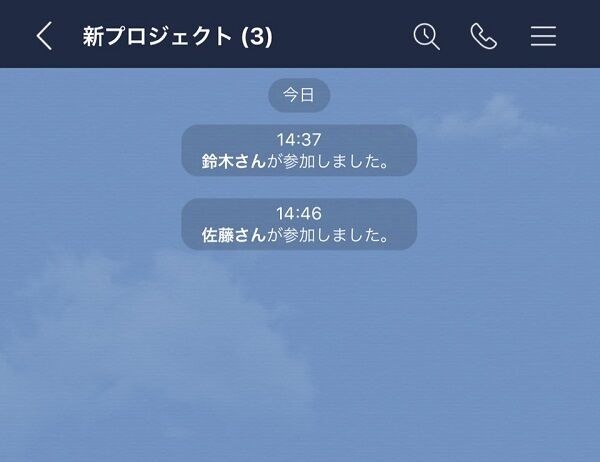
参加する前のトークについては、さかのぼって見ることができないので要注意です!
作成されたグループトークに、新規メンバーを招待する
すでに作成されているグループトークに、新たなメンバーを招待したいときは、まずホーム画面のグループ一覧から、そのグループをタップ。